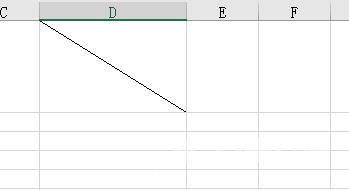我们在制作excel的时候,有时候需要将单元格用斜线一分为二,分别输入不同的内容。那么excel一个表格里面斜杠两个内容,具体要怎么操作呢。今天自由互联小编就以excel2013为例,告诉
我们在制作excel的时候,有时候需要将单元格用斜线一分为二,分别输入不同的内容。那么excel一个表格里面斜杠两个内容,具体要怎么操作呢。今天自由互联小编就以excel2013为例,告诉大家excel表格斜线一分为二的具体操作方法,有需要的用户们赶紧来看一下吧。
excel表格斜线一分为二怎么弄
具体步骤如下:
1、首先选中需要设置的单元格。
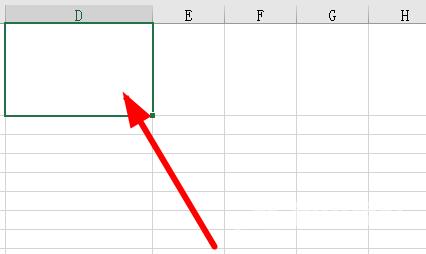
2、右击空白的单元格,在弹出菜单中点击“设置单元格格式”,
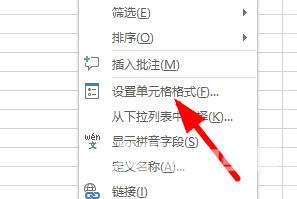
3、再选择上方的“边框”。
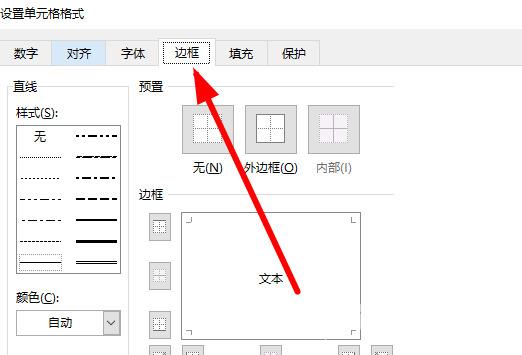
4、此时就可以看到一分为二斜线,
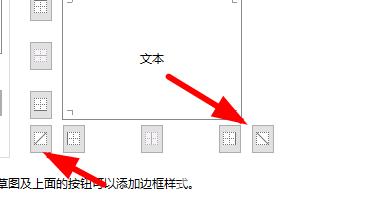
5、选择需要的斜线,
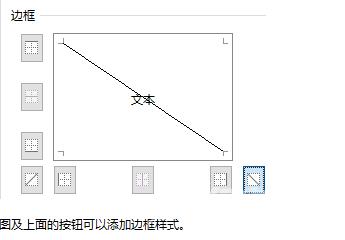
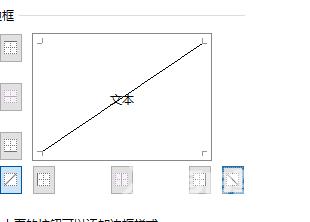
6、然后点击“确定”,
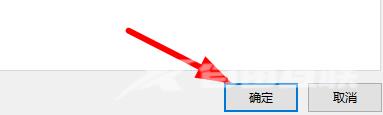
7、最后就能够达到一分为二的效果了。